Το σύστημα αρχείων είναι ο μη ορατός μηχανισμός στον σκληρό σας δίσκο ο οποίος είναι υπεύθυνος για την παρακολούθηση όλων των δεδομένων που είναι αποθηκευμένα στη μονάδα δίσκου. Σκεφτείτε το ως ένα τεράστιο πίνακα περιεχομένων, που ταιριάζει με κάθε όνομα αρχείου με τα αντίστοιχα δεδομένα που είναι αποθηκευμένα κάπου στην επιφάνεια του δίσκου. Τα Windows υποστηρίζουν διάφορους τύπους συστημάτων αρχείων, με τα τρία πρώτα να είναι:
FAT (Πίνακας κατανομής αρχείων, 16 bit) - Το FAT χρησιμοποιείται για όλους τους δίσκους κάτω από 512 MB, όπως κάρτες μνήμης flash και δισκέτες. Η μεγαλύτερη μονάδα δίσκου που υποστηρίζεται από το σύστημα αρχείων FAT είναι 2 GB.
FAT32 (Πίνακας κατανομής αρχείων, 32 bit) - Σχεδιασμένο για να ξεπεράσει το όριο διαμέρισης 2 GB με το σύστημα FAT, το FAT32 υποστηρίζεται από κάθε έκδοση των Windows από τα Windows 95 OSR2. Σήμερα, χρησιμοποιείται κυρίως για κάρτες μνήμης flash μεγαλύτερες από 2GB και σε παλαιότερους υπολογιστές με Windows 98 και Windows Me.
Εκτός από την υποστήριξη για μεγαλύτερες μονάδες δίσκου, υποστηρίζει επίσης μικρότερες συστάδες αρχείων, επομένως αποθηκεύει πληροφορίες πιο αποτελεσματικά από το FAT. Διαβάστε την προηγούμενη ανάρτησή μου σχετικά με τον τρόπο μορφοποίησης ενός εξωτερικού σκληρού δίσκου στο FAT32.
NTFS (NT Filesystem) - Το NTFS, σχεδιασμένο από το έδαφος για να αντικαταστήσει εντελώς το FAT / FAT32, είναι το προεπιλεγμένο σύστημα αρχείων σε όλους τους υπολογιστές με Windows.
Προσφέρει χαρακτηριστικά ασφαλείας όπως κρυπτογράφηση και δικαιώματα, συμπίεση και ποσοστώσεις. Είναι συνήθως ταχύτερη και πιο αξιόπιστη από το FAT / FAT32 και υποστηρίζει δίσκους πολλών terabytes σε μέγεθος. Σημειώστε ότι εάν ο υπολογιστής σας δεν αναγνωρίζει περισσότερα από 2 TB σε μεγαλύτερο σκληρό δίσκο, μπορεί να οφείλεται στον τύπο διαμερισμάτων που χρησιμοποιείτε.
Εάν τα Windows είναι το μόνο λειτουργικό σύστημα στον υπολογιστή σας, θα πρέπει να χρησιμοποιείτε το NTFS - χωρίς αμφιβολία. Ο μόνος επιτακτικός λόγος να χρησιμοποιήσετε ένα άλλο σύστημα αρχείων είναι εάν έχετε μια ρύθμιση διπλής εκκίνησης με μια πολύ παλιά έκδοση των Windows, οπότε θα πρέπει να επιλέξετε ένα σύστημα αρχείων αναγνωρισμένο από όλα τα λειτουργικά συστήματα στον υπολογιστή σας.
Προβολή μορφής συστήματος αρχείων στα Windows
Για να μάθετε ποιο σύστημα αρχείων χρησιμοποιείται αυτήν τη στιγμή από μια συγκεκριμένη μονάδα στον υπολογιστή σας, απλώς κάντε δεξί κλικ στη μονάδα δίσκου στην Εξερεύνηση των Windows και επιλέξτε Ιδιότητες .
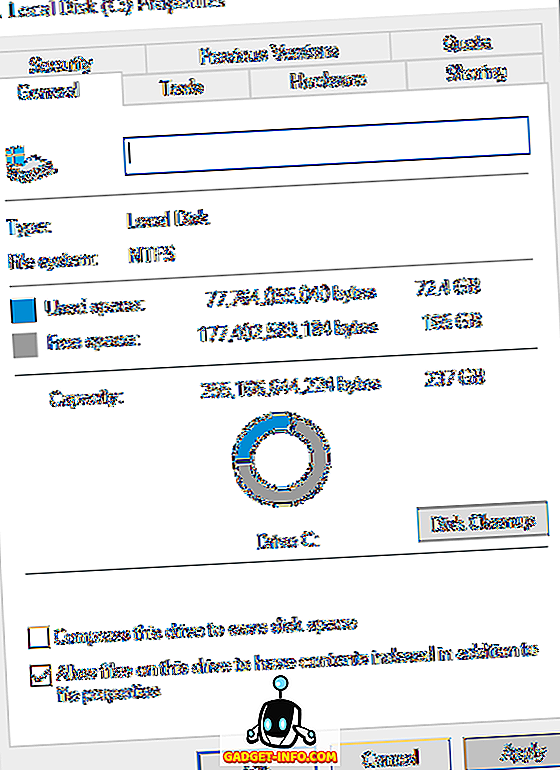
Μπορείτε επίσης να χρησιμοποιήσετε το βοηθητικό πρόγραμμα διαχείρισης δίσκων (diskmgmt.msc) για να δείτε μια επισκόπηση όλων των μονάδων δίσκου σας. Κάντε κλικ στο κουμπί Έναρξη και πληκτρολογήστε τη διαχείριση δίσκου . Η πρώτη επιλογή, Δημιουργία και διαμόρφωση διαμερισμάτων σκληρού δίσκου, είναι αυτό που θέλετε να κάνετε κλικ.

Εάν έχετε αναβαθμίσει τον υπολογιστή σας από προηγούμενη έκδοση των Windows, υπάρχει πιθανότητα να χρησιμοποιείτε το σύστημα αρχείων FAT32. Υποθέτοντας ότι δεν χρειάζεται να διατηρήσετε το FAT32 για συμβατότητα με άλλα λειτουργικά συστήματα, θα πρέπει να μετατρέψετε τη μονάδα δίσκου σας σε NTFS. Η διαδικασία είναι εύκολη, σχετικά γρήγορη και δεν θα βλάψει τα δεδομένα σας (αν και θα πρέπει να δημιουργήσετε αντίγραφα ασφαλείας για να είστε ασφαλής).
Μετατροπή από FAT σε NFTS
Τα Windows παρέχουν το εργαλείο μετατροπής FAT σε NTFS (convert.exe) για το σκοπό αυτό. Για να μετατρέψετε το drive C :, για παράδειγμα, ανοίξτε απλώς ένα παράθυρο Command Prompt (cmd.exe) και πληκτρολογήστε:
μετατρέψτε το c: / fs: ntfs
Σημειώστε ότι το "c" είναι το γράμμα της μονάδας, οπότε φροντίστε να το αλλάξετε στη μονάδα που θέλετε να μετατρέψετε - διαφορετικά θα μετατρέψετε την τοπική σας μονάδα δίσκου C, η οποία κανονικά είναι το διαμέρισμα των Windows.

Συμπεριλάβετε την επιλογή / v για να εκτελείται σε λειτουργία "verbose", η οποία παρέχει περισσότερες πληροφορίες κατά την επεξεργασία της εργασίας. Πληκτρολογήστε μετατροπή /? για άλλες πιο προηγμένες επιλογές.
Σημειώστε ότι πρόκειται για μετατροπή μονής κατεύθυνσης, τουλάχιστον όταν χρησιμοποιείτε τη γραμμή εντολών στα Windows. Εάν χρειάζεστε να μετατρέψετε μια μονάδα δίσκου NTFS σε FAT32 για κάποιο λόγο, θα χρειαστείτε ένα βοηθητικό πρόγραμμα τρίτου μέρους. Εάν πρέπει να κάνετε το ίδιο πράγμα για μια μονάδα USB, διαβάστε την προηγούμενη ανάρτηση μου σχετικά με τον τρόπο μορφοποίησης μονάδων USB με NTFS. Αν έχετε οποιεσδήποτε ερωτήσεις, μην διστάσετε να σχολιάσετε. Απολαμβάνω!









